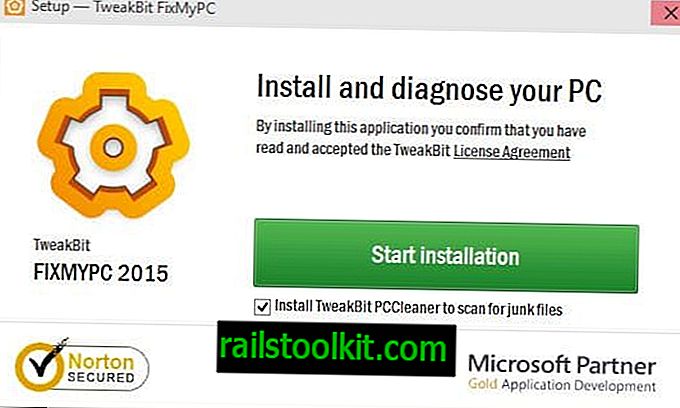Microsoft tutvustas Runtime Brokeri protsessi (RuntimeBroker.exe) Windows 8-s ja jätkas selle kasutamist ka Windows 10-s.
Runtime Broker on õigustatud Windowsi protsess, kuid protsesside koormuse ja mälukasutuse suurendamiseks süsteemides on üsna halva mainega protsess.
Kui jälgite Windowsi tegumihaldurit, laadides selle näiteks rakendusega Ctrl-Shift-Esc või kui kasutate täpsemat protsessimonitori, näiteks Process Explorer, siis võisite juba märgata, et Runtime Broker pole kogu aeg aktiivne.
Kui vaatate tähelepanelikumalt, võite märgata, et see on kuidagi lingitud Universal Windows Appsiga (need, mis on installitud Windowsi poest, kaasas operatsioonisüsteemiga, ja külglaaditud rakendustega).
Järgmine juhend sisaldab teavet protsessi kohta ja näpunäiteid selle põhjustatud suure protsessori koormuse lahendamiseks.
Kestusmaakleri teave

Runtime Brokeri leiate protsesside alt ja üksikasjade alt, kui avate Windows 10 Windows Task Manager.
Pange tähele, et Windows 10 tegumihaldur jagab protsessid rakendusteks ja taustprotsessideks. Sõltuvalt Runtime Brokeri staatusest võite leida, et see on seal loetletud mõlema all. Selgema pildi saamiseks vahetage üksikasju ja leidke see seal.
Kuna Runtime Broker on ühendatud Windowsi universaalsete rakendustega, siis märkate, et see aktiveerub, kui üks neist rakendustest oma seadmes käivitatakse.
Natuke üksikasjalikuma teabe esitamine: Runtime Brokeri peamine ülesanne on kontrollida, kas need rakendused on deklareerinud kõik nõutavad õigused, ja teavitada teid sellest.
Niisiis, see toimib turvalisuse vahendajana rakenduse ning teie seadme andmete ja riistvara vahel.
Runtime Broker põhjustab suurt protsessori koormust
Aruandeid hakati esitama juba 2015. aastal, et Runtime Broker tekitas Windows 10-s suuri protsessori koormusi, ja juba 2012. aastal, et ta kasutab Windows 8-s palju mälu.
See võib kasutada ka palju mälu, eriti kui probleemi algpõhjus on vigane rakendus:
Runtime Broker on Task Manager'is Windowsi protsess, mis aitab hallata arvutis Windowsi poe rakenduste õigusi. See peaks kasutama ainult mõnda megabaiti mälu, kuid mõnel juhul võib vigane rakendus põhjustada Runtime Brokeril kuni gigabaidise RAM-i või enama RAM-i kasutamist.
Kiire ajutine parandamine
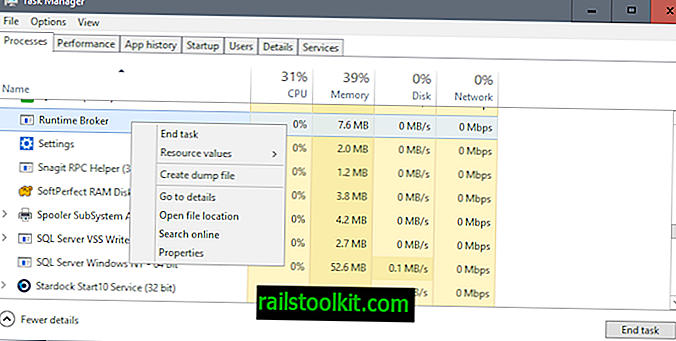
Microsoft soovitab Runtime Broker Process tappa, kui see kasutab rohkem kui 15% mälu.
Kui teie RAM-i kasutatakse palju ja arvuti töötab aeglaselt, võib probleem olla põhjustatud rakendusest. Tegumihalduri avamiseks vajutage Ctrl + Shift + Esc ja kontrollige siis vahekaardil Protsessid, kui palju mälu Runtime Broker kasutab. Kui see kasutab rohkem kui 15% teie mälust, on teil tõenäoliselt probleem teie arvuti rakendusega. Kui soovite, et Runtime Broker ei kasutaks nii palju mälu, valige loendist Runtime Broker, valige Runtime Broker sulgemiseks Lõpeta ülesanne ja taaskäivitage arvuti.
- Tegumihalduri avamiseks kasutage Ctrl-Shift-Esc.
- Paremklõpsake protsesside loendis valikul Runtime Broker.
- Valige avanenud kontekstimenüüst Lõpeta ülesanne.
- Taaskäivitage arvuti.
See on vaid ajutine lahendus, kuna Runtime Broker käivitab uuesti järgmisel korral, kui käivitatakse universaalne Windowsi rakendus.
Parandus 2: keelake näpunäidete, näpunäidete ja ettepanekute saamine
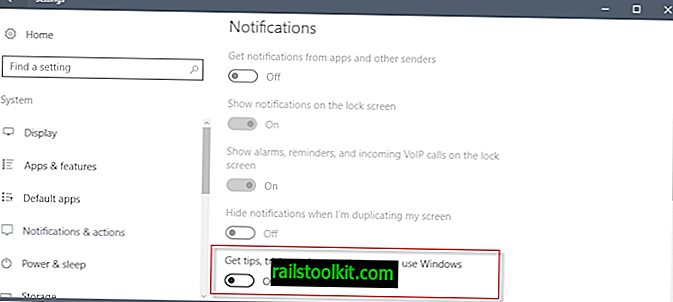
Mis tahes Windows 10 funktsioon, mida toidab universaalne Windowsi rakendus, viib Runtime Brokeri protsessi täitmiseni.
See selgitab, miks võite näha protsessi kõvaketta allaviskamisel, põhjustades suurt protsessori koormust või suurt mälukasutust, isegi kui sel ajal polnud Windowsi rakendust käivitatud.
Üks levinumaid parandusi on selle rakenduse keelamine, mis vastutab näpunäidete ja soovituste kuvamise eest Windowsi kasutajatele.
- Ctrl-I abil avage Windows 10 seadete rakendus.
- Lülitage jaotisse Süsteem> Teavitused ja toimingud.
- Leidke "Hangi näpunäiteid, näpunäiteid ja soovitusi Windowsi kasutamisel" ja lülitage eelistus välja.
Parandus 3: valesti töötav rakendus
Kui märkate, et Runtime Brokeri suure koormuse, mälu või ketta kasutamise põhjustab konkreetne rakendus, võite teha järgmist:
- Kui rakendus pole hädavajalik, desinstallige see ja tehke seda probleemiga.
- Kui rakendus on hädavajalik, kontrollige värskendusi. Kui värskendus on saadaval, laadige see alla ja installige, et näha, kas see lahendab probleemi.
- Kui see pole nii, proovige rakendus pärast arvuti taaskäivitamist desinstallida ja uuesti installida.
Parandus 4: piirake taustal töötavate rakenduste arvu
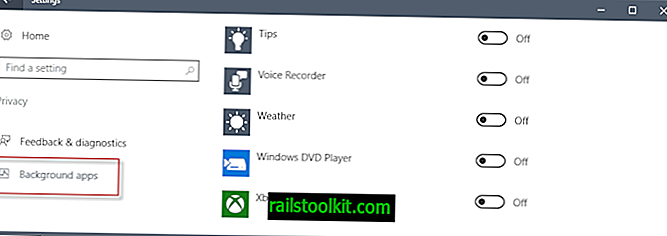
Mõned rakendused võivad taustal töötada. See tähendab, et nad jätkavad jooksmist, isegi kui nad pole esiplaanil.
Võite käitumist kontrollida järgmisel viisil:
- Rakenduse Seadistused avamiseks kasutage Windows-I.
- Minge jaotisse Privaatsus> Taustarakendused.
Lülitage välja kõik rakendused, mida te ei soovi taustal käivitada. See võib eemaldada funktsionaalsuse, näiteks rakenduse võimaluse saata teatisi või olla ajakohane.
Muud parandused
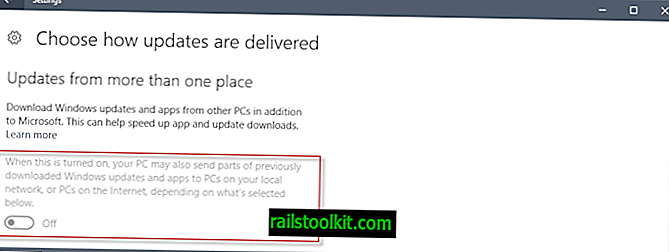
Kui otsite Internetist Runtime Brokeri probleemide parandusi, saate kümneid soovitusi probleemi lahendamiseks.
- Kohaliku ekraani tausta muutmine Windows Spotlighti abil (mis muudab taustpilte sageli) pildil. Seda saate teha sätete rakenduses jaotises Kohandamine> Lukustusekraan.
- Keela P2P värskendusfunktsioonid jaotises Seaded> Värskendus ja turvalisus> Täpsemad suvandid> Valige värskenduste edastamise viis. Lülitage valik seal välja.
Põhimõtteliselt võib probleemi põhjustada kõik muu, mis töötab rakendusena.
Kontrollige, kas Runtime Broker on viirus
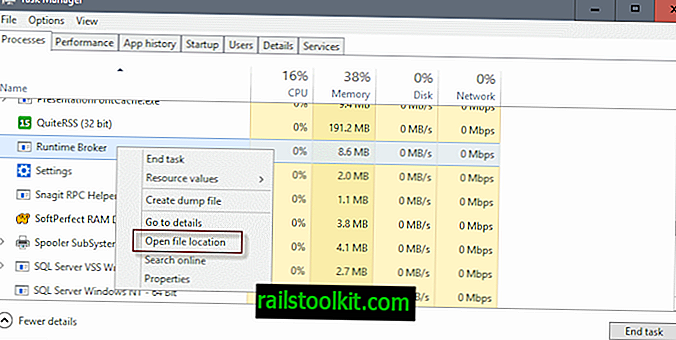
Viimaseks võiksite kontrollida ka seda, kas Runtime Broker on seaduslik Windowsi protsess või on tegemist viirusega.
Lihtsaim viis teada saamiseks on kontrollida, kas RuntimeBroker.exe asub kataloogis c: \ windows \ system32 \.
- Tegumihalduri avamiseks kasutage Ctrl-Shift-Esc.
- Leidke protsesside alt Runtime Broker.
- Paremklõpsake protsessil ja valige menüüelement "faili avamine".
See avab asukoha arvutis, millest protsess on käivitatud. Kõik muu, välja arvatud c: \ windows \ system32 \
Kui see on nii, minge Virustotali ja laadige petturfail sinna üles, et seda kontrollida.